Comment extraire du texte d'une image à l'aide de Word
Parfois, vous avez numérisé un document mais souhaitez y apporter des modifications sans savoir comment le faire ; il existe une fonctionnalité dans Microsoft Word qui peut extraire du texte à partir d'images, surtout s'il s'agit d'une image d'un document. Les images sont généralement au format JPEG . L'extraction de texte d'images vers un document Word est une excellente option pour les entreprises, les écoles et les institutions pour enregistrer et convertir leurs documents numérisés en un document Word où ils peuvent les mettre à jour à tout moment.
Comment extraire du texte(Text) d'une image dans Word
Ouvrez Microsoft Word .

Insérez(Insert) une image de texte ou une image de document numérisé dans le document Word .
N'utilisez pas une image aléatoire sur Internet.
Pour extraire le texte de l'image, vous devez enregistrer l'image sous forme de fichier PDF .
Pour enregistrer l'image au format PDF(PDF) , accédez à l' onglet Fichier .(File)

Dans le mode Backstage(Backstage View) , cliquez sur Enregistrer sous(Save As) .
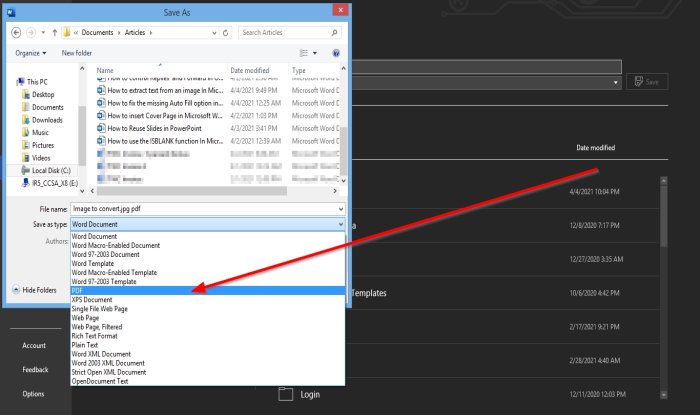
Une boîte de dialogue Enregistrer sous apparaîtra.
Dans la section Nom de fichier(File Name) , nommez le fichier.
Dans la section Enregistrer en tant que type(Save as Type ) , cliquez sur la flèche déroulante et sélectionnez PDF dans la liste.
Ensuite, enregistrez(Save ) le fichier.
Le fichier est enregistré au format PDF.
Maintenant, nous allons ouvrir le PDF que nous venons de créer.
Cliquez sur l' onglet Fichier .(File)
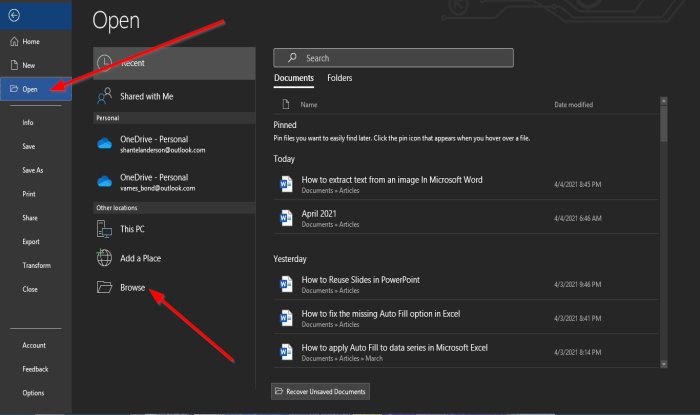
Sur la vue Backstage(Backstage View) ; Cliquez sur Ouvrir(Open) .
Sur Ouvrir( Open) , cliquez sur Parcourir(Browse) .
Une boîte de dialogue Ouvrir(Open ) apparaîtra ; cliquez sur le fichier PDF enregistré, puis cliquez sur Ouvrir(Open) .
Une boîte de message apparaîtra; cliquez sur OK .
Le fichier commencera à se convertir en texte.
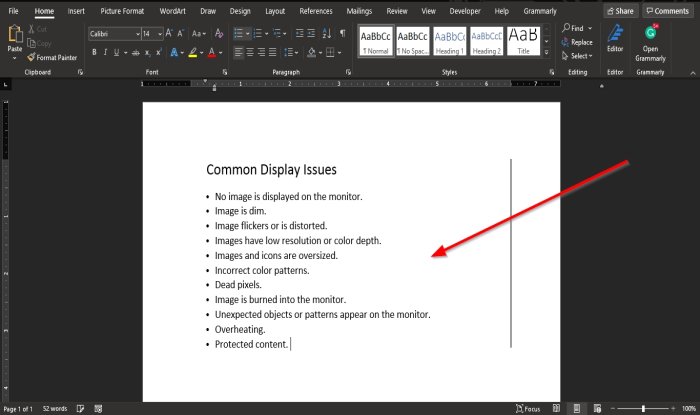
Nous avons maintenant une image convertie en texte dans un document Word, et vous pouvez apporter les modifications nécessaires au texte en l'éditant.
Nous espérons que ce tutoriel vous aidera à comprendre comment extraire du texte d'une image dans Microsoft Word ; si vous avez des questions sur le tutoriel, faites-le nous savoir dans les commentaires.
D'autres articles qui pourraient vous intéresser :(Other posts that may interest you:)
- Comment extraire du texte d'une image à l'aide de OneNote
- Extrayez le texte des images à l'aide de l'application Photo Scan .
Related posts
Comment insérer Text dans une forme en Word
Comment utiliser Linked Text dans Word pour mettre à jour plusieurs documents
Comment insérer Text à partir de Word file dans un Publisher publication
Comment convertir Table en Text and Text en Table en Word
Comment utiliser Transcribe pour convertir Speech en Text dans Word
Comment rechercher Online Templates dans Microsoft Word
Comment comparer deux documents Word et mettre en évidence les différences
Comment changer par défaut File Format pour économiser en Word, Excel, PowerPoint
Comment insérer un filigrane dans Word document
Format Text AS Superscript or Subscript dans Word, Excel, PowerPoint
Comment démarrer Word, Excel, PowerPoint, Outlook dans Safe Mode
Coller du texte dans Word sans mise en forme
Comment télécharger gratuitement Page Borders pour Microsoft Word
Comment utiliser Rewrite Suggestions dans Word pour Web application
Add, Change, Remove Author de Author Property à Office document
Masquer le texte et afficher le texte masqué dans Word
Comment rechercher un mot ou un texte sur une page Web dans n'importe quel navigateur Web
Comment fusionner Word Documents
Comment utiliser Measurement Converter dans Microsoft Office
Comment tapez Text sur un Line dans Word sans le déplacer
